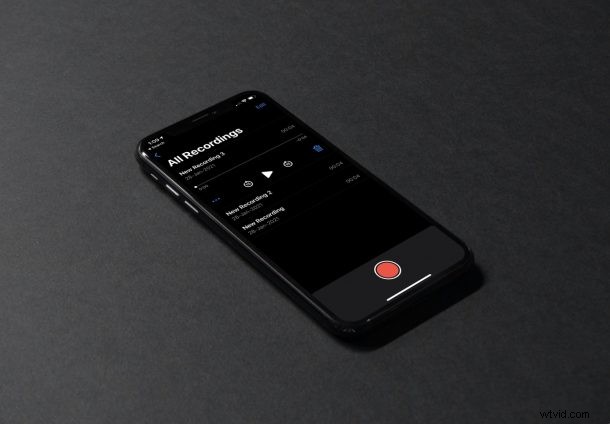
Czy używasz wbudowanej aplikacji Notatki głosowe na iPhonie lub iPadzie do nagrywania głosu lub innego zewnętrznego dźwięku? Jeśli jesteś zwykłym użytkownikiem notatek głosowych, możesz utworzyć kopię zapasową wszystkich swoich nagrań, aby mieć pewność, że ich nie utracisz na stałe.
Aplikacja Notatki głosowe firmy Apple ułatwia nagrywanie materiałów za pomocą iPhone'a, iPada lub komputera Mac. Mając odpowiedni sprzęt, taki jak mikrofon zewnętrzny, możesz go używać do tworzenia podcastów w zaciszu własnego domu. Kilku użytkowników aplikacji już to robi. Jeśli używasz aplikacji do czegoś ważnego, posiadanie kopii wszystkich nagranych plików jest niezwykle ważne. Na szczęście istnieje wiele sposobów na tworzenie kopii zapasowych notatek głosowych. Rzućmy okiem na różne metody tworzenia kopii zapasowych notatek głosowych z iPhone'a, w tym korzystanie z iCloud, AirDrop i udostępnianie.
Jak tworzyć kopie zapasowe notatek głosowych z iPhone'a na iCloud
Zacznijmy od najłatwiejszego i zautomatyzowanego sposobu tworzenia kopii zapasowych wszystkich nagrań głosowych. Wszystko, co musisz zrobić, to włączyć jedną konkretną opcję i gotowe. Oto, co musisz zrobić;
- Przejdź do „Ustawień” z ekranu głównego swojego iPhone'a.

- W menu ustawień dotknij swojego identyfikatora Apple ID znajdującego się na samej górze.
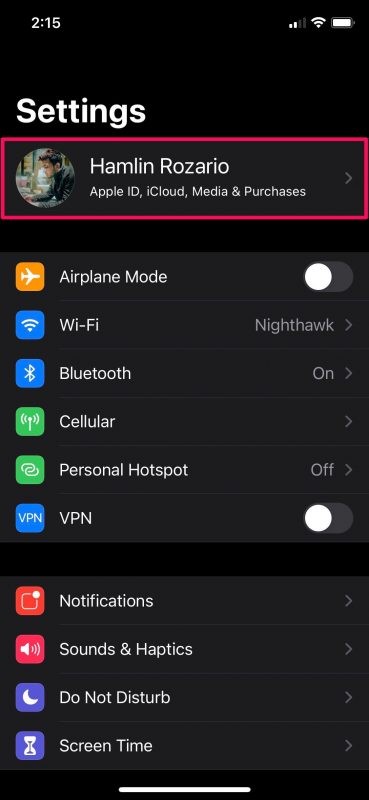
- Tutaj wybierz iCloud, aby zobaczyć, które aplikacje mają dostęp do usługi w celu tworzenia kopii zapasowych danych.
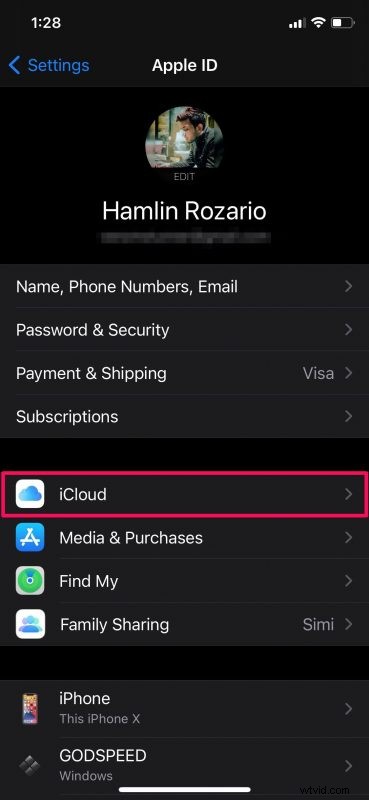
- Teraz przewiń w dół i znajdź aplikację Notatki głosowe. Jeśli przełącznik jest już włączony, możesz iść. Jeśli nie, włącz go, aby upewnić się, że wszystkie Twoje nagrania mają kopię zapasową w chmurze.
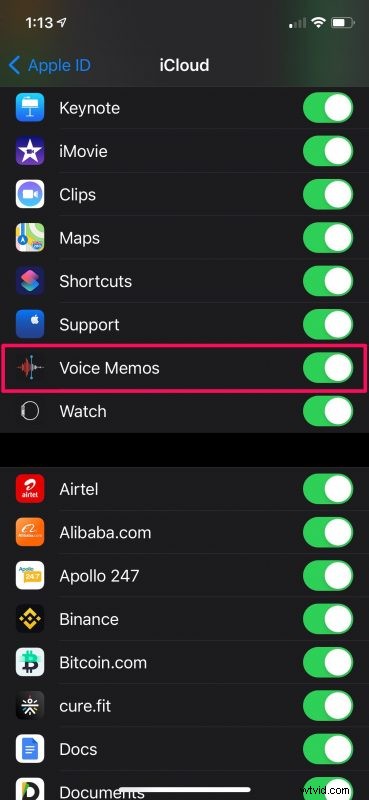
Od teraz każde nagranie, które utworzysz za pomocą aplikacji Notatki głosowe, będzie automatycznie przesyłane i przechowywane w iCloud. Pamiętaj, że będzie to liczyć się z przestrzenią dyskową iCloud. Upewnij się więc, że masz wystarczająco dużo miejsca na przechowywanie wszystkich plików.
Jak tworzyć kopie zapasowe notatek głosowych z iPhone'a za pomocą AirDrop
Jeśli nie płacisz za iCloud, będziesz musiał skorzystać z nieco mniej wygodnych sposobów tworzenia kopii zapasowych nagrań głosowych. Ta konkretna metoda może być przydatna, jeśli masz inne urządzenie Apple, zwłaszcza Mac. Rzućmy okiem na kroki, dobrze?
- Otwórz aplikację Notatki głosowe na iPhonie i dotknij nagrania głosowego, którego kopię zapasową chcesz utworzyć. Otrzymasz dostęp do elementów sterujących odtwarzaniem. Teraz dotknij ikony trzech kropek, aby wyświetlić więcej opcji.
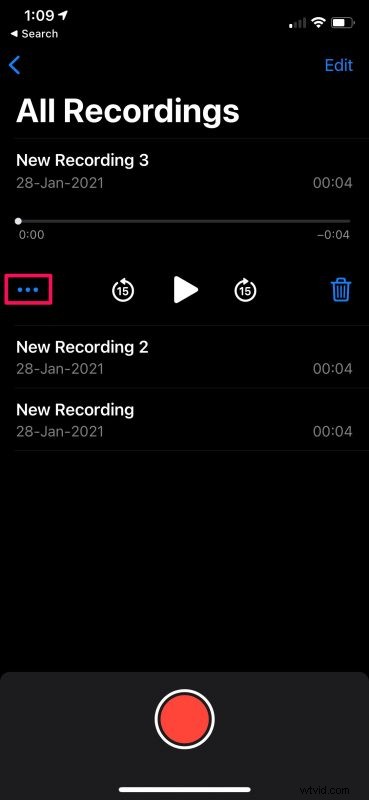
- Nowe menu pojawi się u dołu ekranu. Tutaj dotknij „Udostępnij”, aby wyświetlić arkusz udostępniania iOS na iPhonie.
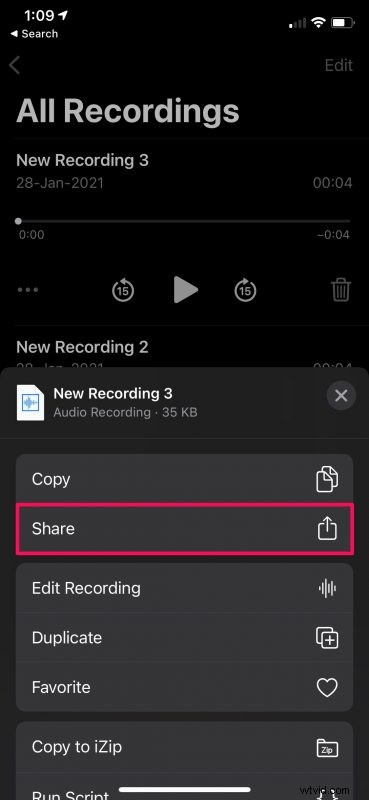
- Gdy znajdziesz się w menu Udostępnij arkusz, wybierz „AirDrop”, który jest wyświetlany wraz z innymi aplikacjami tutaj.
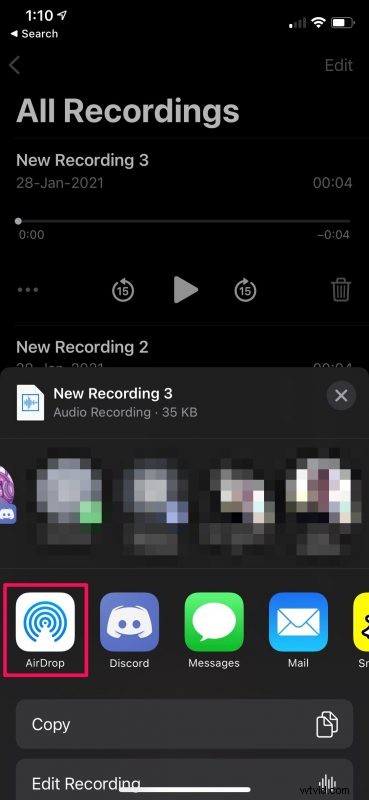
- Jeśli masz włączoną funkcję AirDrop na drugim urządzeniu, powinna ona pojawić się w sekcji Urządzenia tutaj. Stuknij w nią, aby zainicjować transfer plików. Może to potrwać kilka sekund. Otrzymasz powiadomienie na urządzeniu odbierającym. Jeśli jest to komputer Mac, automatycznie otworzy okno Findera, aby pokazać dokładną lokalizację, w której przechowywany jest plik.
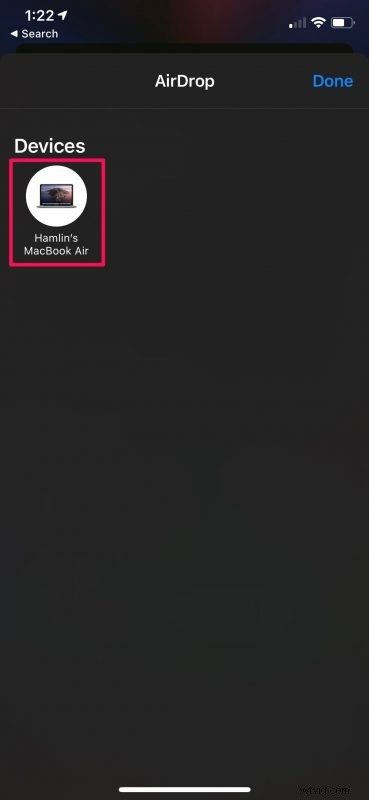
To wszystko, co musisz zrobić. Musisz powtórzyć te kroki, aby utworzyć kopię zapasową innych nagrań głosowych. Jeśli masz ich zbyt wiele, nie chcemy ci tego zdradzać, ale w aplikacji Notatki głosowe nie ma opcji AirDrop wielu nagrań jednocześnie.
Jak tworzyć kopie zapasowe notatek głosowych, udostępniając je z iPhone'a
Nie masz innego urządzenia Apple? Nie ma problemu. Istnieją jeszcze inne sposoby udostępniania nagrań głosowych z iPhone'a. Ta konkretna metoda działa najlepiej w przypadku poczty e-mail. Tutaj po prostu wyślemy Ci wszystkie notatki głosowe. Wystarczy wykonać następujące kroki:
- Wybierz nagranie głosowe, którego kopię zapasową chcesz utworzyć, i dotknij ikony trzech kropek, aby wyświetlić dodatkowe opcje.
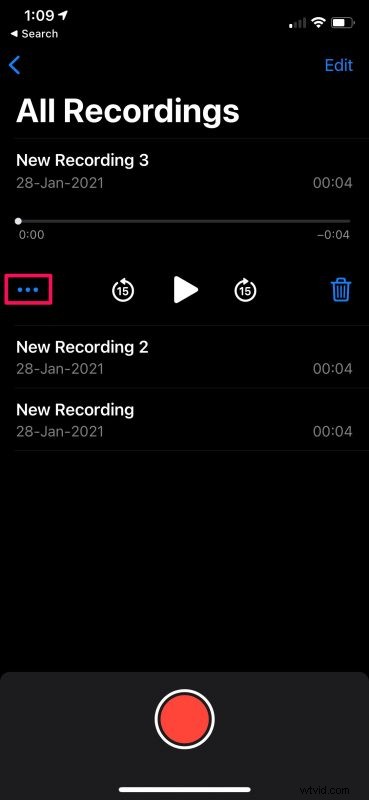
- Następnie dotknij „Udostępnij” z menu, które pojawi się u dołu ekranu. Do tej pory jest identyczna z metodą AirDrop, jak widać tutaj.
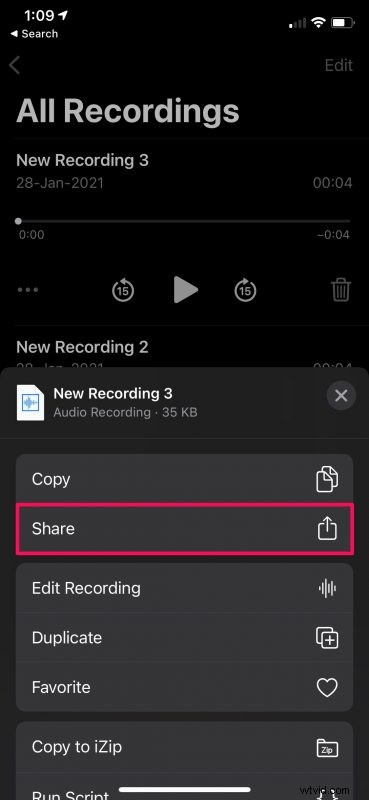
- Teraz wybierz standardową aplikację Mail, która zwykle znajduje się wraz z innymi aplikacjami. Jeśli korzystasz z aplikacji pocztowej innej firmy, takiej jak Gmail, powinna ona również pojawić się tutaj.
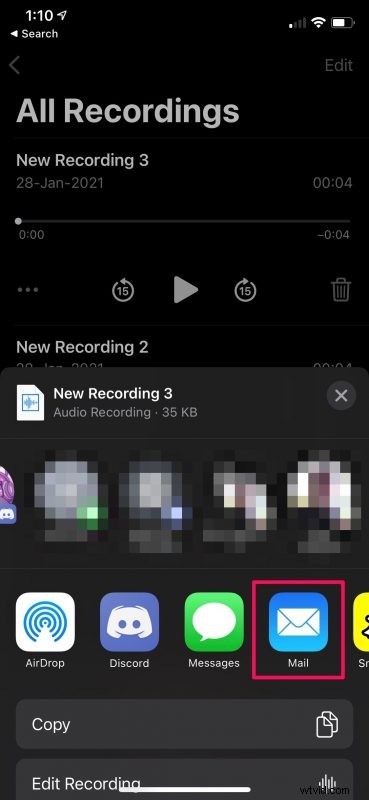
- Teraz upewnij się, że adres e-mail odbiorcy jest taki sam jak adres e-mail nadawcy, a następnie naciśnij przycisk Wyślij, aby wysłać nagranie do siebie.
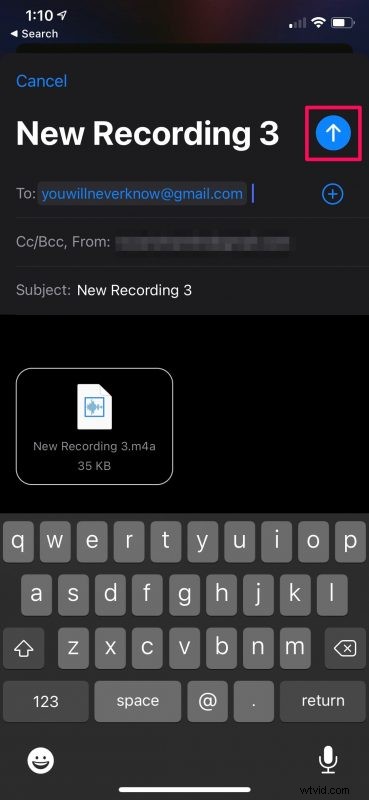
E-mail z nagraniem znajdziesz teraz w swojej skrzynce odbiorczej. Musisz powtórzyć te kroki, jeśli chcesz zachować kopię innych nagrań, ponieważ z jakiegoś powodu Notatki głosowe nie pozwalają na wybranie wielu elementów i ich udostępnienie.
Rozumiemy, że wielu użytkowników iPada korzysta również z aplikacji Notatki głosowe do nagrywania treści. Nie martw się, ponieważ będziesz mógł skorzystać ze wszystkich powyższych metod, aby utworzyć kopię zapasową plików audio, ponieważ iPadOS to po prostu iOS przeprojektowany dla iPada.
Tak długo, jak regularnie tworzysz kopię zapasową iPhone'a, niezależnie od tego, czy jest to iCloud, czy iTunes, Twoje notatki głosowe powinny być już bezpieczne, ponieważ przywracanie iPhone'a z kopii zapasowej powinno przywrócić wszystkie notatki głosowe, które mogłeś przypadkowo utracić. Jeśli jednak nie masz jeszcze kopii zapasowej danych, możesz dowiedzieć się, jak wykonać kopię zapasową iPhone'a / iPada na iCloud. A jeśli nie masz subskrypcji iCloud, możesz wykonać kopię zapasową wszystkich swoich danych za pomocą komputera Mac lub PC z systemem Windows.
Podobnie, jeśli używasz notatek głosowych na komputerze Mac do nagrywania dźwięku, powinien on być synchronizowany na wszystkich urządzeniach Apple, o ile korzystasz z iCloud. Ale jeśli tego nie zrobisz, powinieneś być w stanie łatwo skopiować wszystkie swoje nagrania na zewnętrzny dysk twardy.
Mamy nadzieję, że udało Ci się przechowywać wszystkie notatki głosowe iPhone'a w wielu różnych lokalizacjach, korzystając z metod, które omówiliśmy tutaj. Którą metodę wybrałeś? Czy znasz inne wygodne sposoby tworzenia kopii zapasowych notatek głosowych? Jeśli tak, podziel się z nami swoją wiedzą w komentarzach. Nie zapomnij również zostawić swojej cennej opinii poniżej.
